Ecco i primi passi
Verifica di quale computer disponi che sia a base Windows o Apple Mac.
Se usi Apple Mac dovrai identificare il processore (intel o apple) (trovi una guida su come fare sul Sito Apple)
Se ancora non l’hai fatto ti consigliamo di leggere la guida completa che ti spiegherà tutte le fasi e le procedure da seguire
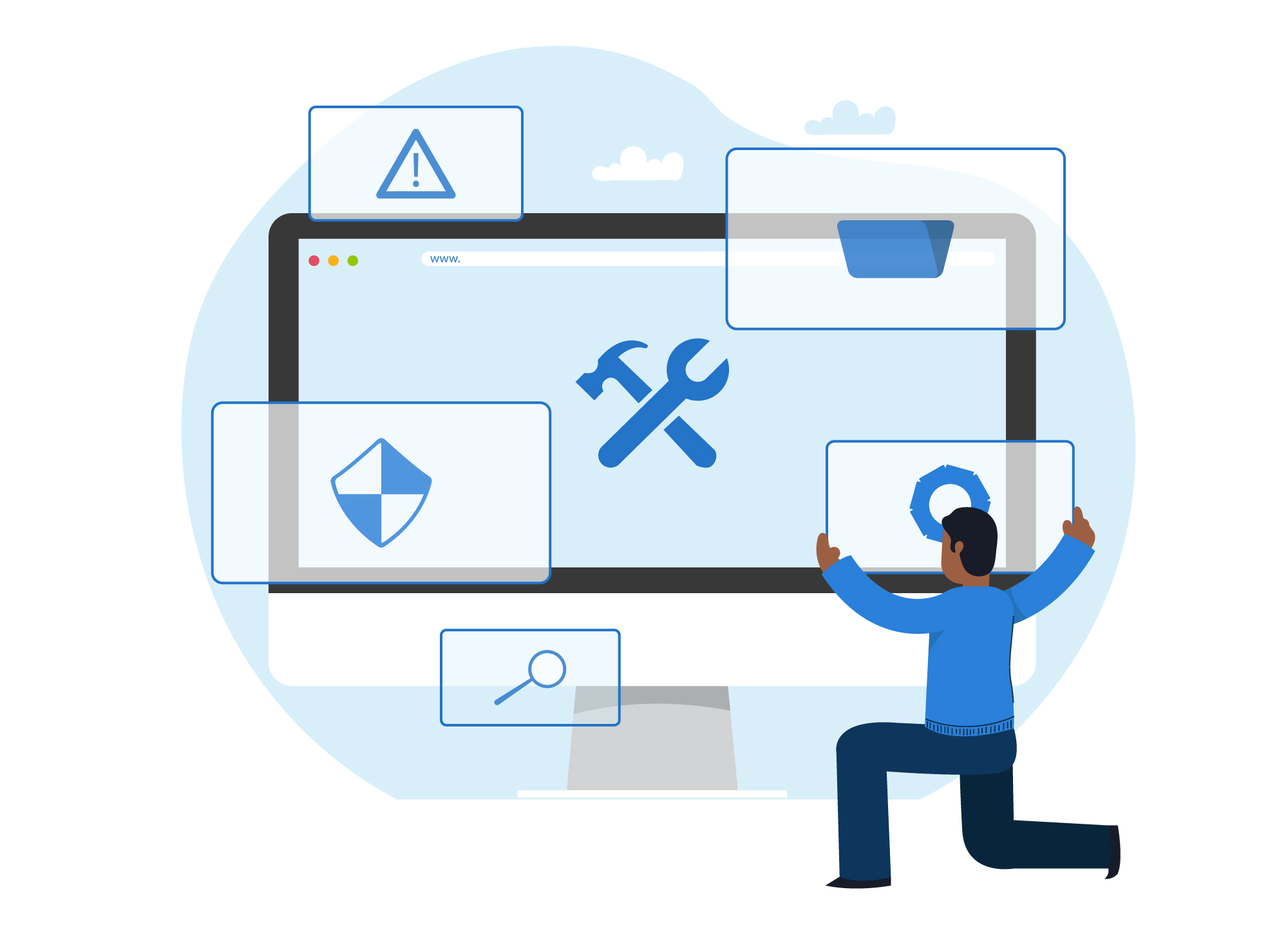
Scarichiamo i software necessari per il Computer
Ricorda dopo il download dei programmi dovrai fare l’installazione e, una volta ultimata per tutti i software, riavviare il computer.
Google Chrome
Il browser di Google che dovrai utilizzare per accedere alla piattaforma d’esame. L’utilizzo di questo browser ci consente di offrirvi la migliore esperienza possibile durante l’utilizzo della piattaforma Concorsonline.it.
Trovi maggiori informazioni sul sito ufficiale Google Chrome
Safe Exam Browser
Questo particolare Browser è necessario per poter svolgere l’esame.
In particolare durante l’esecuzione dell’esame, tramite l’utilizzo del Safe Exam Browser, ti verrà inibita la possibilità di utilizzare altri applicativi o aprire altre schede web. Al termine dell’esame il tuo computer riprenderà a funzionare normalmente.
attenzione utenti con WINDOWS 11: in caso non sia possibile aprire il test DEMO con la versione di Safe Exam browser predefinita (3.1.250) – è necessario disinstallare la 3.1.250 e installare la 3.7.0 assicurandosi di usare solo il monitor principale del computer.
Se l’installazione di Safe Browser dovesse interrompersi alla dicitura .Net framework, sarà necessario abortire l’installazione, procedere con l’installazione dell’applicativo Windows Scaricabile da Qui (.Net Framework 4.7.2 Runtime) e, una volta installato il .Net, ritentare l’installazione del Safe Browser
Trovi maggiori informazioni sul sito ufficiale Safe Exam Browser
Anydesk
Questo programma serve per consentire ai tecnici Concorsonline.it di accedere al tuo computer e poter intervenire sotto tua richiesta di assistenza. Ricorda che nessuno potrà utilizzare il tuo computer se tu non farai una richiesta di assistenza e fornirai ID che Anydesk ti assegnerà.
Una volta aperto il sito ufficiale clicca su SCARICA ORA, procedi al download e alla successiva installazione.
Trovi maggiori informazioni sul sito ufficiale Anydesk.com/it
Hai installato tutto?
RICORDA DI RIAVVIARE IL COMPUTER
Ora installiamo Google Meet sullo Smartphone
Per scaricare ti sarà sufficiente inquadrare il QR-CODE col tuo smartphone (Android o Iphone) e scaricare l’app. Ricorda che dovrai configurare Google Meet e fare tutte le prove come da guida
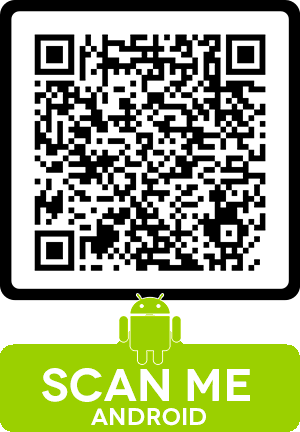
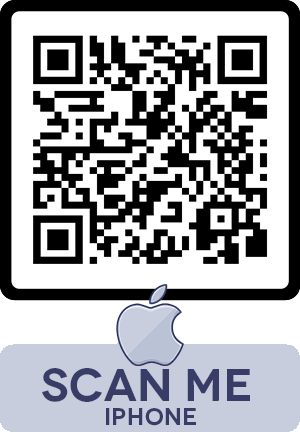
Complimenti siamo pronti per l'esame!
Se invece stai ancora riscontrando difficoltà
Contattaci e ti aiutiamo noi! Compila il modulo qui sotto specificando nel dettaglio il motivo della tua richiesta. Risponderemo al più presto possibile!